- Central de Suporte
- Outros Idiomas
- Idiomas
- Ajude-nos a Traduzir
Youtube sem som? A IObit listou 8 maneiras fáceis, mas úteis, para ajudar os usuários a corrigir o problema de youtube sem som.
por Bruna | Atualizado em 24.01.2025 | por Bruna
Como a plataforma de compartilhamento de vídeos mais popular do mundo, o YouTube tem milhões de usuários ouvindo música e assistindo vídeos todos os dias. Quase todos os vídeos têm áudio, o que é extremamente importante para que os telespectadores entendam o vídeo. Entretanto, às vezes sem som no YouTube devido a diferentes razões, tais como o fato de os alto-falantes estarem mudos ou no ajuste de volume mais baixo, o Adobe Flash Player e drivers de dispositivos de áudio estarem desatualizados, bem como caches e cookies de navegadores massivos, etc.
"O que fazer quando o Youtube fica sem som" é uma pergunta muito comum que tem sido frequentemente mencionada. Embora seja relativamente fácil de corrigir, se você estiver tendo problemas de sem som no YouTube, confira as seguintes soluções:
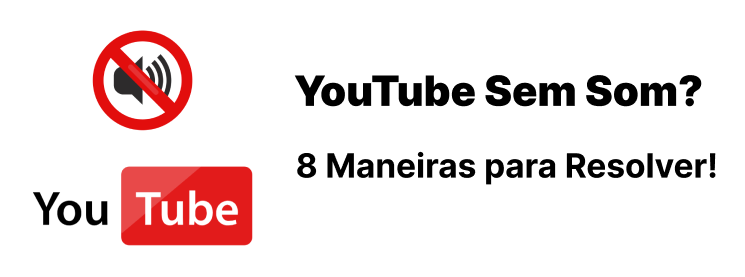
Dica
Artigo relacionado: Sem som no PC? Dicas para resolver não sai som do PC Windows 10Ao ver um vídeo do YouTube mas não há som, você pode verificar se a página do site está no modo sem som. Muitos navegadores têm uma função integrada que permite definir a página do site como sem som, para reduzir o impacto dos anúncios em vídeo na experiência de navegação do usuário. Portanto, ativar o som pode resolver imediatamente o problema de sem som no YouTube.
Passo 1: Pegue o Google Chrome como exemplo) Clique no ícone "Menu" para ir para "Configurações".

Passo 2: Selecione "Privacidade e Segurança" e clique em "Configurações do Site".
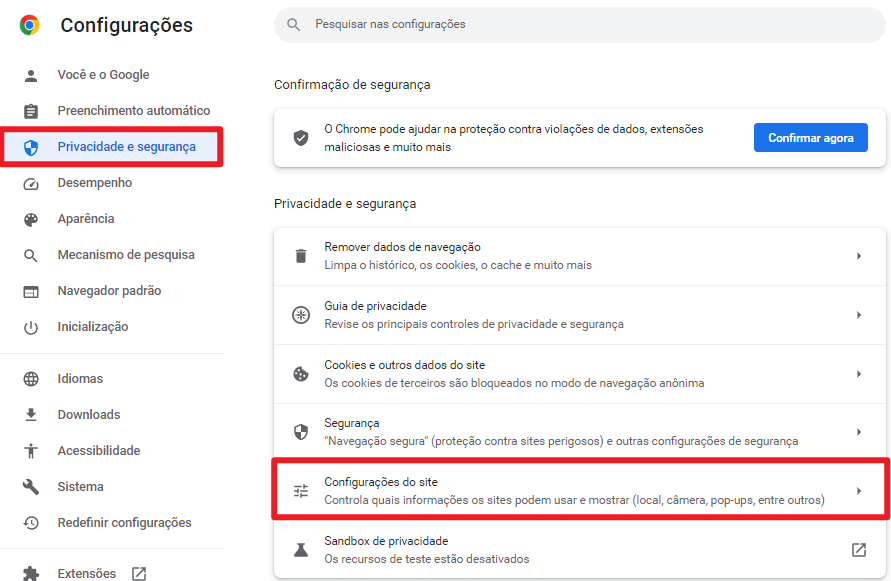
Passo 3: selecione "Som" e certifique-se de que "youtube.com" não esteja na lista bloqueado a reprodução de sons.

Passo 4: Basta clicar em "Os sites podem ter áudio" para reproduzir o áudio normalmente.
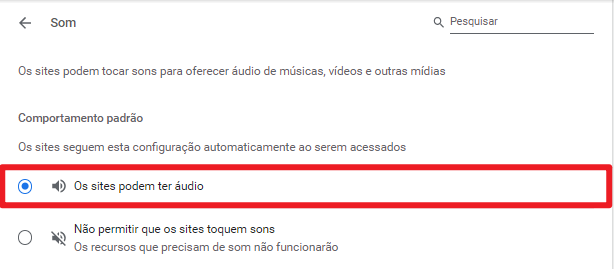
Os métodos acima não podem resolver a situação em que o YouTube sem som no PC. A reprodução de vídeos do YouTube em uma janela anônima pode eliminar completamente todas as falhas ocultas e desconhecidas. Porque o navegador no modo anônimo não reterá os hábitos de uso configurados ao fazer login na conta.
Etapas: Clique no ícone "Menu" no canto superior direito, selecione "Nova janela anônima" e abra os vídeos do YouTube em uma janela anônima, o que pode eliminar a reprodução de vídeos do YouTube sem som. "
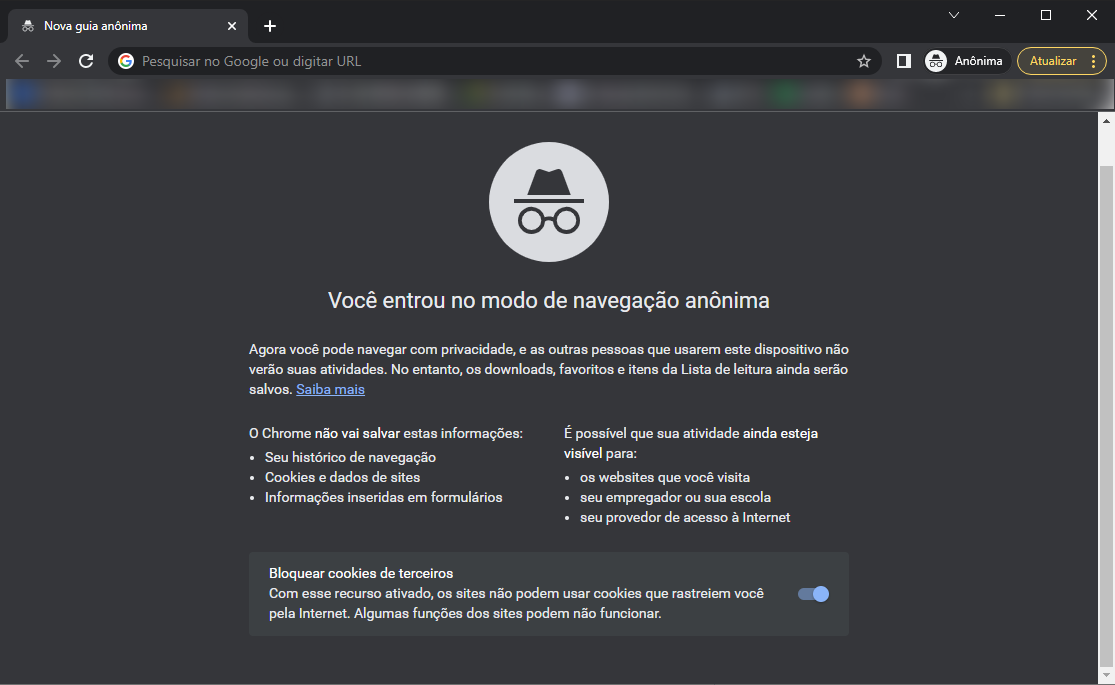
Se não houver som ao reproduzir o YouTube com seu navegador normal, pode ser que o navegador esteja com defeito e impedindo que o YouTube reproduza o som. Neste momento, você pode tentar reproduzir vídeos do YouTube com outro navegador para confirmar se o problema ainda existe.
Por exemplo, quando você está acostumado a navegar por vídeos no Google Chrome, mas há imagem, mas não há som no YouTube, mudar para Firefox, Safari, Opera, Brave, Microsoft Internet Explorer ou Edge pode resolver esse problema.
Se o vídeo tocar mas você não conseguir ouvir nenhum som, é recomendável verificar primeiro as configurações de volume. Para verificar as configurações, clique com o botão direito do mouse no ícone "alto-falante" na barra de tarefas e selecione "Abrir o Mixer de Volume", que inclui vários controles deslizantes como "Dispositivo" (os alto-falantes que dominam o volume) e "Aplicativos" (incluindo o navegador que você usa). Certifique-se de que seus alto-falantes e navegador não estejam silenciados ou que seus respectivos controles deslizantes não estejam posicionados na parte inferior.
Quando todos os controles deslizantes estiverem para cima, mas o vídeo do YouTube ainda não reproduzir nenhum som, verifique se você desligou o som no YouTube; veja se há uma marca cruzada no ícone do volume na parte inferior esquerda do vídeo. Em caso afirmativo, clique nele para reativar o som no vídeo do YouTube.
Se ainda não houver som no YouTube, tente a seguinte solução.
A maioria das pessoas está acostumada a digitar palavras-chave como "Como resolver problema de Youtube sem som" "Como ligar o som do YouTube" no navegador e tentar resolver o problema de acordo com as instruções da solução selecionada. Como um brilhante software de terceiros, o IObit Driver Booster é recomendado aos leitores que não têm muito tempo ou paciência, pois ele pode facilmente lidar com o problema da ausência de som nos vídeos do YouTube. Ele pode atualizar e reparar drivers defeituosos e tem experiência comprovada na solução de problemas de drivers no Windows 10 após atualizações. Se não houver som em alguns vídeos do YouTube no Windows 10 devido a problemas de drivers, o Driver Booster pode resolver este problema com apenas alguns cliques.
Vamos dar uma olhada nos seguintes passos:
1. Execute o Driver Booster, depois clique em "Correção de Falta de Som" no menu "Ferramentas".
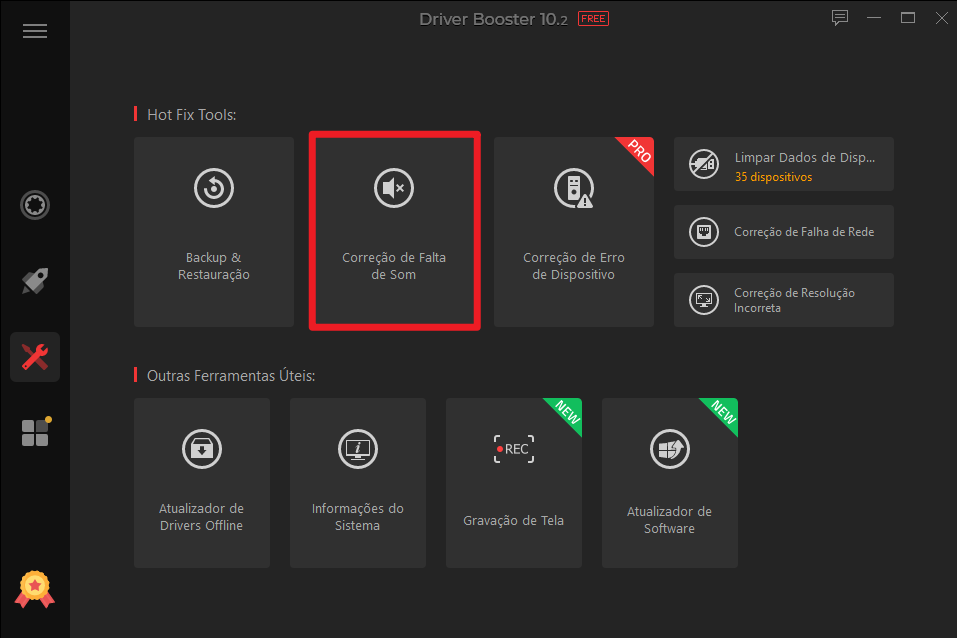
Se você não tiver instalado o Driver Booster em seu computador, você pode baixar a versão gratuita aqui.
2. Clique em "Corrigir" e ele verificará automaticamente o som em seu computador e o consertará se houver algum problema.
3. Se o som não funcionar, clique continuamente em "Não. Tente a próxima solução" até ouvir o som do vídeo do YouTube. Em outras palavras, se o problema de sem som no YouTube estiver resolvido, clique em "Sim. Funciona".
Você leva muito tempo para abrir um vídeo do YouTube e finalmente descobre que não há som no vídeo? Isto pode ser devido aos dados de navegação armazenados em seu computador. Os dados de navegação consistem dos sites que você visitou e suas URLs, cookies, senhas salvas e outros dados do site, assim como imagens e arquivos em cache. Os dados armazenados em seu computador podem retardar sua experiência de navegação e até mesmo causar problemas, como a falta de áudio no YouTube. Portanto, limpar seus dados de navegação será uma maneira útil de corrigir o problema.
Como o YouTube sem som no Chrome é um problema muito comum, nesta parte vamos tomar o Google Chrome como exemplo para mostrar como limpar os dados de navegação.
1. Clique no botão no canto superior direito, selecione "Mais ferramentas" e clique em "Limpar dados de navegação".
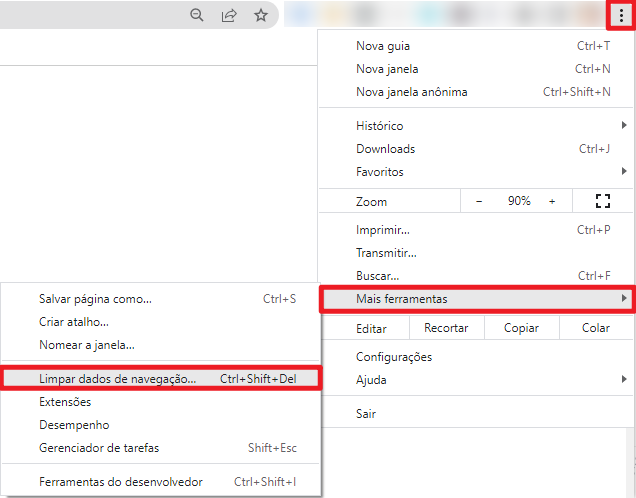
2. Selecione os dados que deseja limpar e escolha "Remover dados". Em seguida, feche o Chrome e reabra-o e acesse o YouTube para ver se o som funciona.
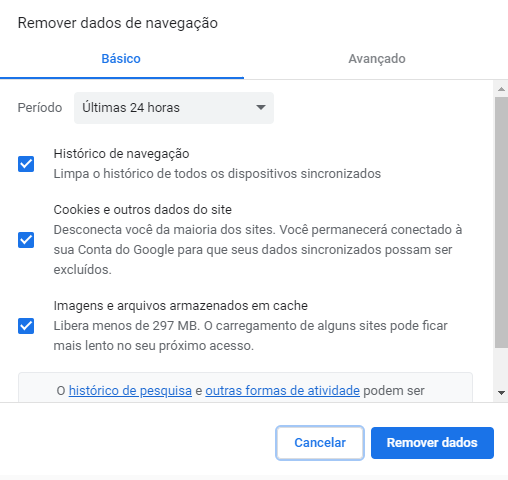
Dica
Artigo relacionado: Etapas detalhdas para limpar cache do navegador Chrome, Firefox, Edge etc.Se você não conseguir resolver o problema da ausência de som nos vídeos do YouTube, vamos tentar a seguinte solução.
O Adobe Flash Player é uma ferramenta essencial que permite que seu navegador reproduza vídeos. Uma versão desatualizada do Adobe Flash Player pode causar alguns problemas, tais como a ausência de som nos vídeos do YouTube. Para muitos usuários que encontram o mesmo problema, atualizar o Adobe Flash Player para a última versão é uma maneira que tem funcionado bem para corrigir o problema de sem som nos vídeos do YouTube. As últimas versões estão disponíveis no Windows 10, Macintosh OS X, Linux e Chrome OS e podem rodar no Google Chrome, Internet Explorer, Microsoft Edge, Opera, etc.
Vamos dar uma olhada nas etapas de como habilitar o som nos vídeos do YouTube, atualizando o Adobe Flash Player:
1. Abra um navegador e digite "Adobe Flash Player", depois acesse seu site oficial: https://get.adobe.com/flashplayer/ e clique em "Download Flash Player" na parte inferior da página inicial.
2. Quando o download estiver completo, clique duas vezes sobre o pacote para instalar o programa.
3. Reinicie seu navegador para concluir o processo.
Se o som do YouTube ainda não funcionar, não se preocupe, há outra maneira de tentar.
Em grande medida, os computadores não podem enviar e receber dados corretamente sem motoristas. Um driver de dispositivo pode ser considerado um tradutor entre software e hardware, e o driver de áudio é o software que ajuda o sistema operacional a se comunicar com dispositivos de áudio, tais como placas de som e alto-falantes. O dispositivo pode funcionar corretamente com um driver apropriado, mas se o driver for incompatível com o dispositivo ou estiver desatualizado, o dispositivo pode não funcionar corretamente e ter problemas como a ausência de áudio no YouTube. Portanto, é extremamente importante ter certeza de que seu computador está usando o dispositivo de áudio correto e atualizado. Você pode tentar os seguintes passos para corrigir o problema de ausência de som de acordo com suas necessidades ou usar o Driver Booster para atualizar o driver de áudio, como mencionado anteriormente neste artigo.
1. Digite e clique em "Gerenciador de Dispositivos" na busca.
2. Escolha "Controladores de Som, video e Jogos" e clique com o botão direito do mouse em "Realtek High Definition Audio", depois selecione "Atualizar driver" no menu.
3. Recomenda-se "Verificar automaticamente". Em seguida, reinicie seu computador para ver se o problema de som do YouTube está resolvido.
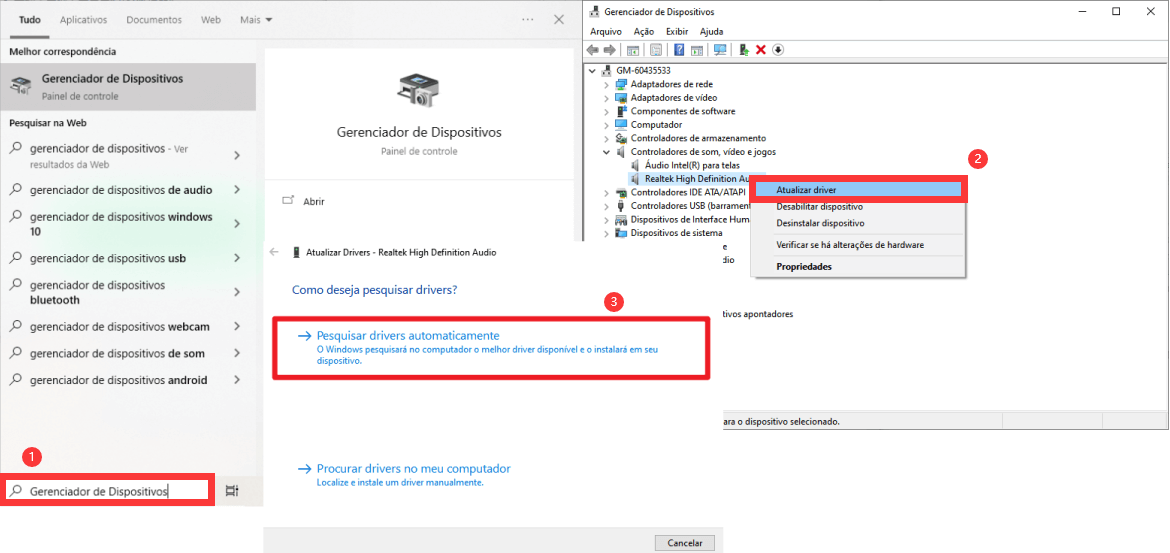
Ou você pode atualizar o driver de áudio com o IObit Driver Booster:
Clique em "VERIFICAR" e você pode ver os drivers que precisam ser atualizados na lista "Desatualizado". Selecione "Contradores de som, vídeo e jogos" para atualizá-los.
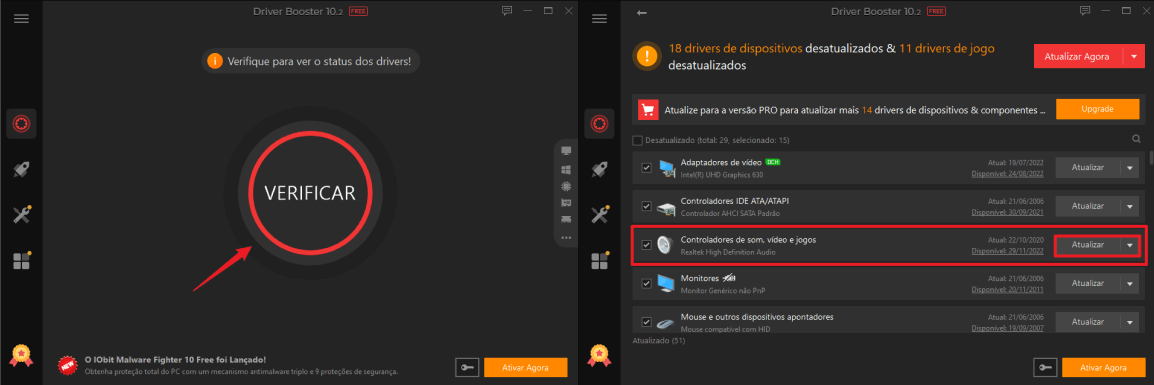
Se o Driver Booster não tiver sido instalado em seu computador, a versão gratuita pode ser baixada aqui.
Este artigo lista 5 maneiras populares para reslover o problema de YouTube sem som, esperamos que elas possam ajudá-lo a resolver o problema com sucesso. Esperamos que eles possam ajudá-lo a resolver o problema com sucesso. Existe outro método que você conhece melhor do que estes? Se você tiver qualquer outra solução, sinta-se à vontade para nos deixar um comentário abaixo.
